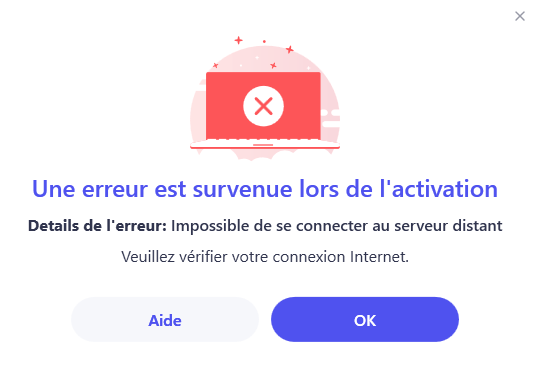
Veuillez suivre les instructions ci-dessous pour résoudre ce problème.
Étape 1 : Exécutez une vérification Ping pour vérifier l’adresse IP
1) Sur votre clavier, appuyez simultanément sur la touche du logo Windows et sur R pour ouvrir la boîte de dialogue Exécuter. Tapez ensuite cmd et appuyez sur Entrée pour ouvrir l’invite de commande.
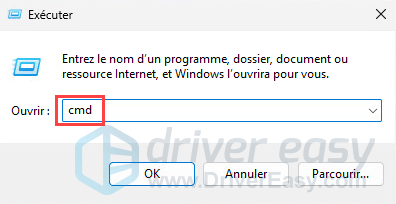
2) Dans l’invite de commande, tapez les commandes ci-dessous une par une et appuyez sur Entrée.
Ping app.drivereasy.com
Ping app1.drivereasy.com
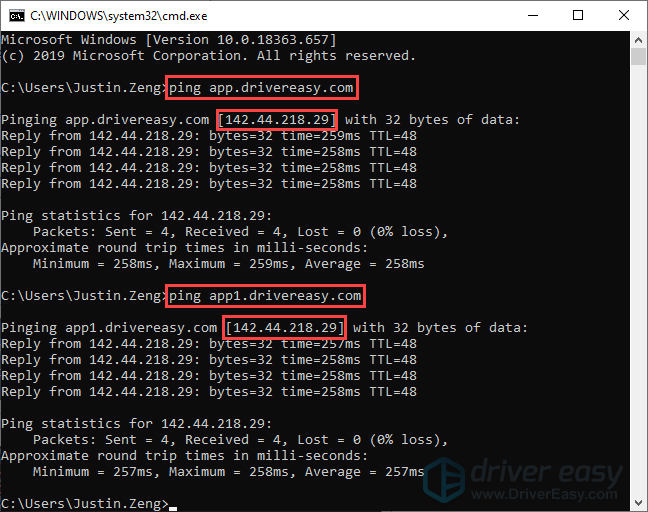
Comme indiqué sur la capture d’écran ci-dessus, l’adresse IP correcte doit être 142.44.218.29.
Si vous obtenez l’adresse IP 127.0.0.1 ou si l’adresse IP n’est pas 142.44.218.29, veuillez passer à l’étape 2.
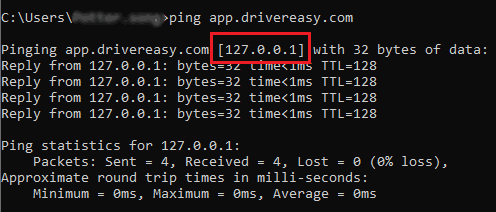
Si vous obtenez la bonne adresse IP 142.44.218.29 mais que ce problème persiste, veuillez aller à la fin de cette page.
Étape 2 : Utilisez la ligne de commande pour supprimer l’adresse IP incorrecte
1) Cliquez sur le menu Démarrer de Windows et tapez powershell dans la barre de recherche. Ensuite, sélectionnez Exécuter en tant qu’administrateur.
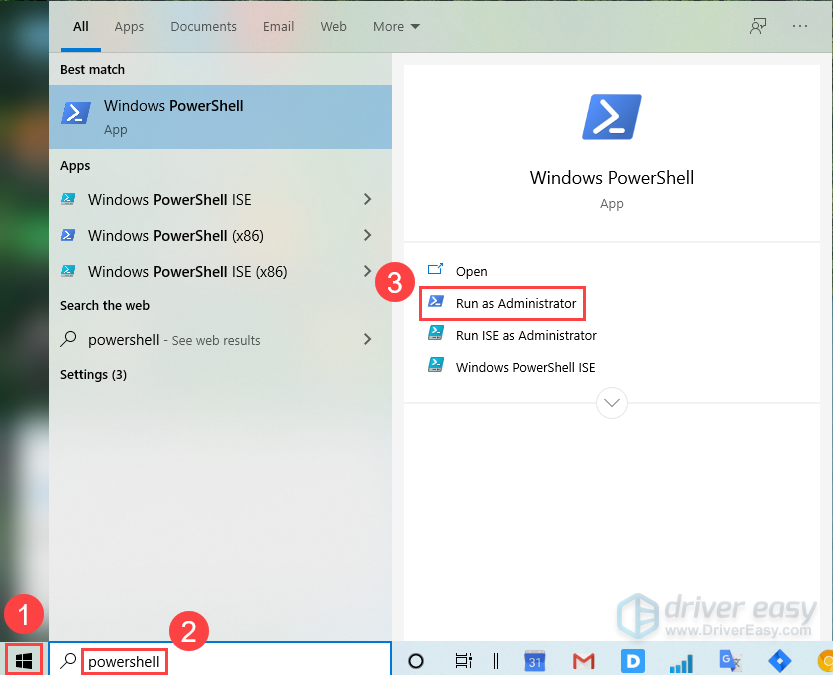
2) Saisissez les commandes suivantes dans Powershell et appuyez sur Entrée pour les exécuter ligne par ligne :
cd C:\Windows\System32\drivers\etcattrib -R hosts(Get-Content hosts) | ForEach-Object { $_ -replace "app.drivereasy", "#app.drivereasy#" } | Set-Content hosts(Get-Content hosts) | ForEach-Object { $_ -replace "app1.drivereasy", "#app1.drivereasy#" } | Set-Content hosts3) Il ne renverrait pas de messages si les commandes s’exécutent avec succès, comme le montre la capture d’écran suivante.
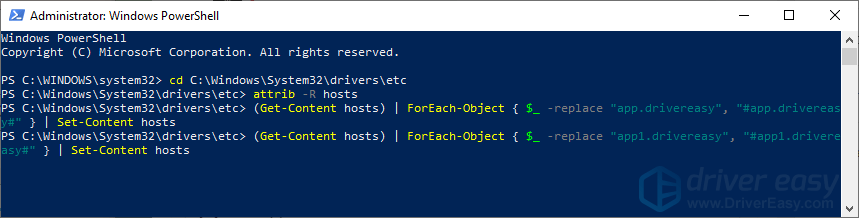
Si les commandes s’exécutent avec succès, veuillez ouvrir Driver Easy et essayer de l’activer à nouveau.
Pour nous envoyer des commentaires via l’outil de feedback de Driver Easy :
Si les étapes ci-dessus ne vous ont pas aidé à résoudre le problème, n’hésitez pas à nous envoyer vos retours via l’outil de feedback de Driver Easy. Veuillez joindre une capture d’écran du résultat du test de ping comme l’exemple ci-dessous lors de l’envoi de vos retours.
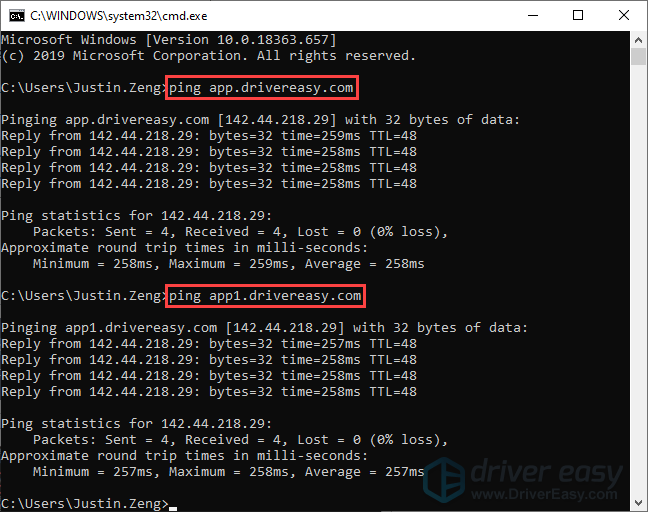
1) Ouvrez Driver Easy et cliquez sur Rétroaction dans le coin supérieur droit.
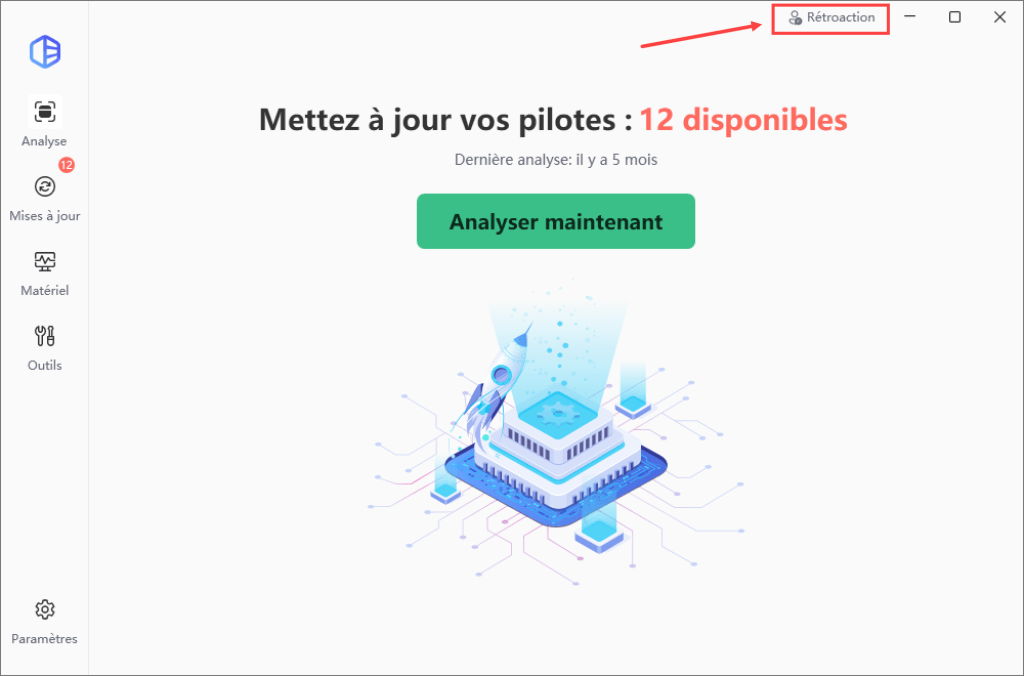
2) Remplissez le formulaire. Veuillez nous indiquer le(s) problème(s) que vous rencontrez avec Driver Easy et ce que vous avez fait avant et après le problème en détail.
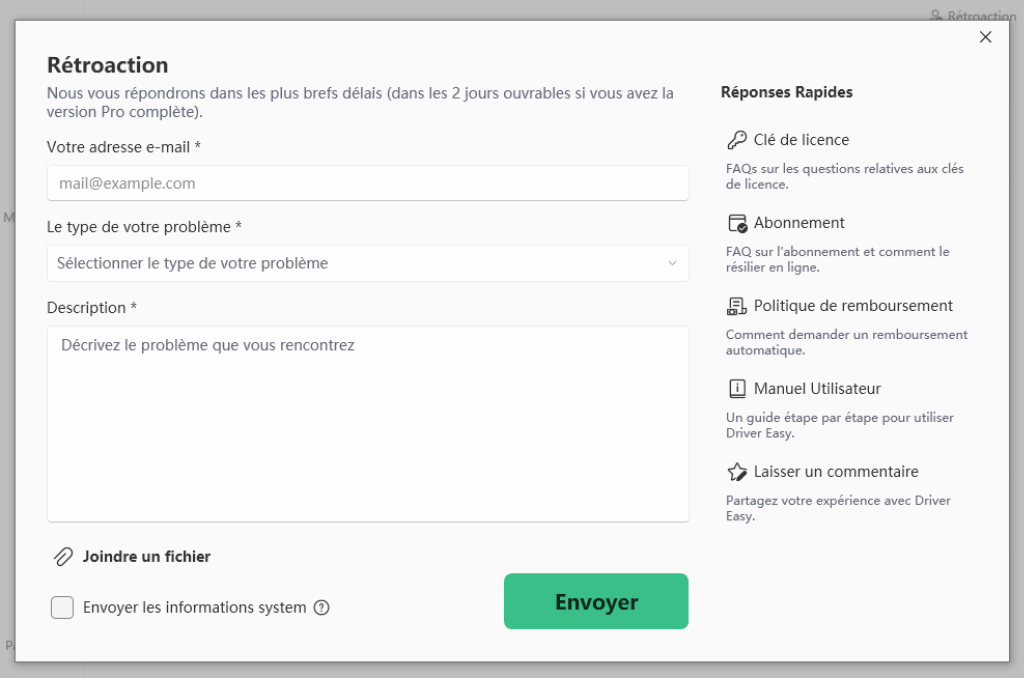
3) Si vous recevez un message d’erreur, une capture d’écran de l’erreur serait grandement appréciée. Vous pouvez cliquer sur Joindre un fichier pour télécharger la capture d’écran. Cliquez sur Envoyer pour nous faire parvenir vos commentaires.
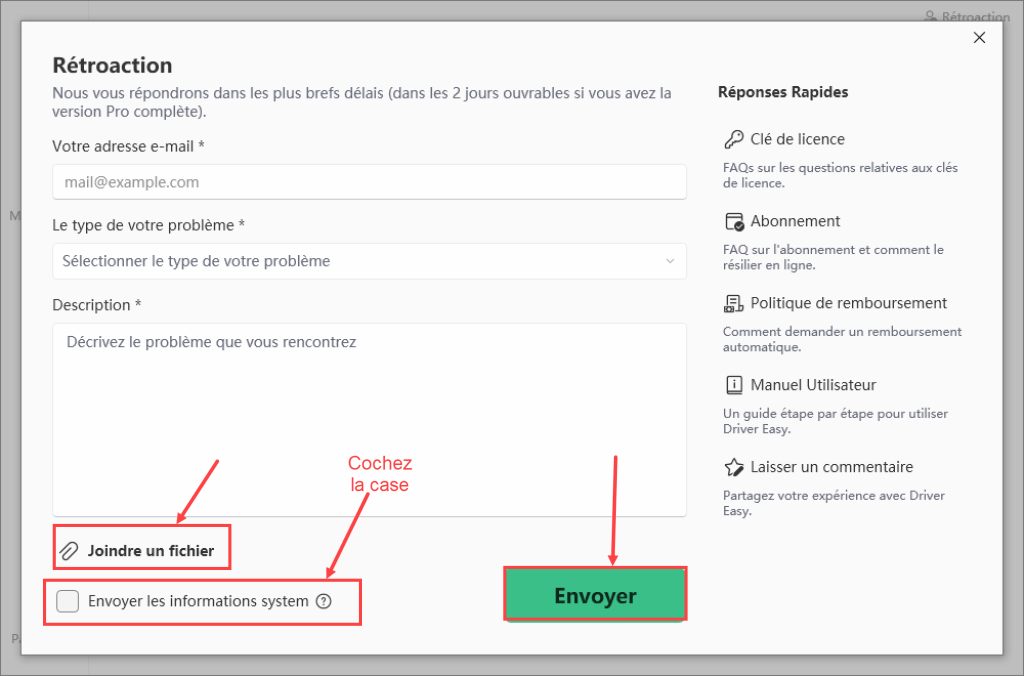
Note : Si vous ne savez pas comment faire une capture d’écran, le lien suivant peut vous aider : https://www.drivereasy.com/knowledge/how-to-take-a-screenshot-for-windows-users





